1.定义文件名
GUI:Utility Menu|File|Change Jobname
弹出一个对话框,在输入栏中输入“Composite Propeller Shaft”,单击OK。
2.定义单元和材料常数
(1)定义单元
GUI:Main Menu|Preprocessor|Element Type|Add/Edit/Delete
弹出对话框,单击Add,在弹出对话框的左边选择Shell,然后在右边选择三维4node181单元,单击OK。
(2)定义单元属性
单击单元类型面板(Element Types)的Options按钮,在弹出的对话框中设置单元关键字K8为存储所有层的计算结果(Storage of layer data),单击OK,单击Close。
(3)定义单元材料常数
GUI:Main Menu|Preprocessor|Material Props|Material Models
弹出一个对话框,单击Structural|Liner|Elastic|Orthotropic,弹出一个输入材料属性的对话框,输入EX=195E9,EY=35E9,EZ=35E9,PRXY=0.28,PRYZ=0.3,PRXZ=0.28,GXY=15E9,GYZ=3.78E9,GXZ=15E9,单击OK,选择Material|Exit,退出面板。
3.定义复合材料传动轴的失效参数
GUI:Main Menu|General Postproc|Failure Criteria|Add/Edit
弹出定义失效准则对话框,材料号保持默认值1,单击OK,弹出添加失效准则对话框,输入失效拉伸应变(Strainin Tension)为X=0.05,Y=0.08,Z=0.04,输入失效压缩应变(Strain in Compression)为X=-0.045,Y=-0.06,Z=-0.045,输入失效剪切应变(Strain in Shear)为XY=0.035,YZ=0.042,XZ=0.025,输入失效拉伸应力X=767E6,Y=20E6,Z=30E6输入失效压缩应力为X=-392E6,Y=-70E6,Z=-55E6,输入失效剪切应力为XY=41E6,YZ=30E6,XZ=41E6。
4.定义复合材料传动轴的层数、层厚度和铺层角
GUI:Main Menu|Preprocessor|Sections|Shell|Lay-up|Add/Edit
弹出创建和修改壳单元界面面板(Creat and Modify Shell Sections)如图17-7所示,连续单击AddLayer添加层数直到10层为止,在每一层都输入Thickness=0.0003,奇数层输入Orientation=-45,偶数层输入Orientation=45。
定义完毕后单击OK。
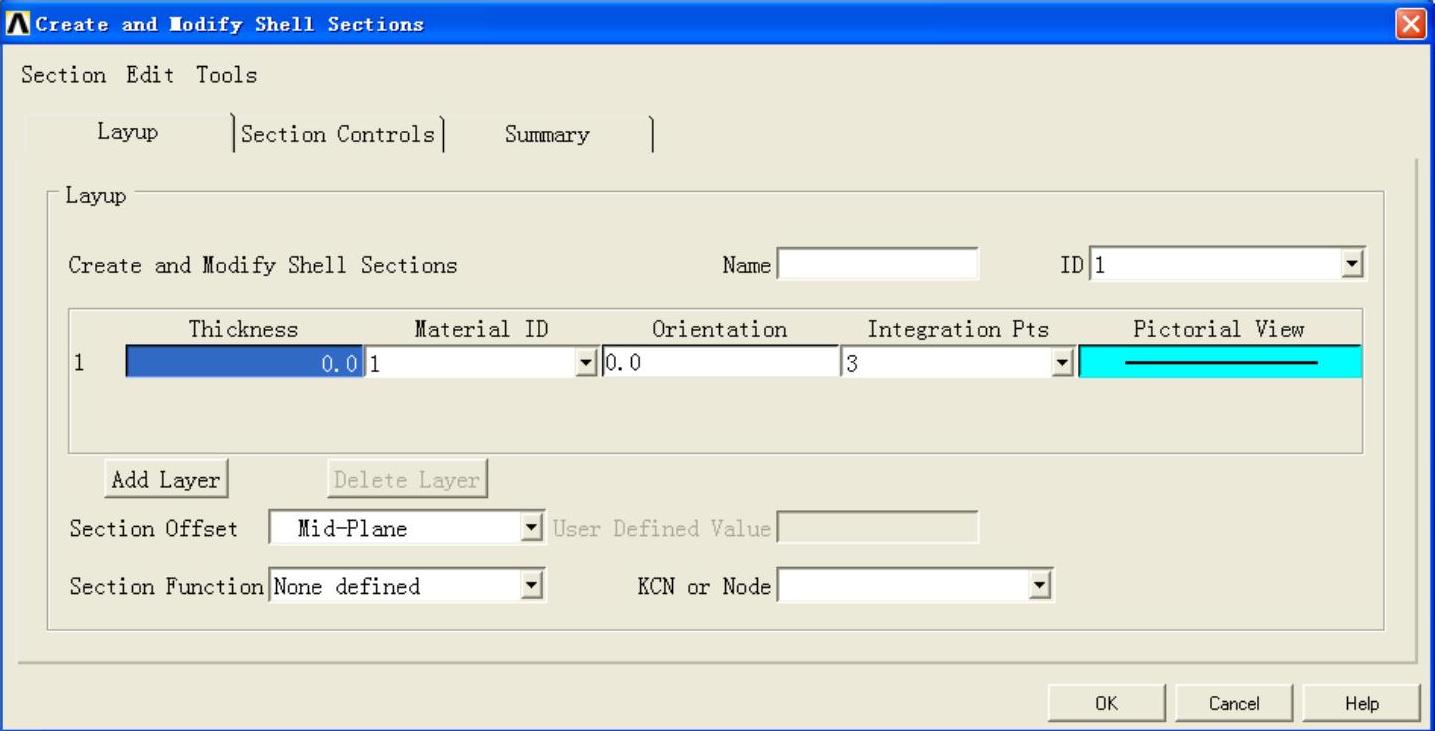
图17-7 创建和修改壳单元截面面板
5.定义局部柱坐标系
GUI:Utility Menu|WorkPlane|Local Coordinate Systems|Create Local CS|At Specified Loc
弹出拾取对话框,用鼠标拾取任意位置,单击OK,弹出在指定位置创建局部坐标系(Creat Local CS at Specified Location)的对话框,选择对话框中的KCS选项为Cylindrical1,表示建立柱坐标系,输入XC=0,YC=0,ZC=0,其他保持默认单击OK。
6.建立模型
(1)建立圆柱体
GUI:Main Menu|Preprocessor|Modeling|Create|Volumes|Cylinder|By Dimensions
在弹出的对话框中输入RAD1=0.04,Z2=1,其他保持默认值,单击OK。
(2)只删除体
GUI:Main Menu|Preprocessor|Modeling|Delete|Volume and Below
弹出拾取对话框,用鼠标拾取体1,单击OK。
(3)删除上下底面
GUI:Main Menu|Preprocessor|Modeling|Delete|Area and Below
弹出拾取对话框,用鼠标拾取上下底面,单击OK。
7.划分网格
(1)打开网格划分工具面板
GUI:Preferences|Meshing|MeshTool。
(2)设置划分单元属性
选择单元属性(Element Attributes)选项中的Set,弹出网格属性对话框,设置单元坐标系(Element coordinate sys)为11。这样设置的原因为复合材料传动轴模型是曲面,为了满足铺层角,必须把单元坐标系设置为局部柱坐标系。
(3)设置单元尺寸
选择网格划分工具面板的Size Controls中的Global|Set,在弹出的对话框中输入SIZE=0.007,单击OK。
(4)设置单元划分方式为自由网格
选择网格划分工具面板中的单元形状(Shape)为Quad,划分方式为Free。
(5)进行网格划分
选择网格划分工具面板中的Mesh按钮,弹出拾取对话框,单击PichAll。
8.建立刚体多点约束
(1)显示线号
GUI:Utility Menu|PlotCtrls|Numbering
在弹出的对话框中勾选LINE。
(2)显示线(https://www.daowen.com)
GUI:Utility Menu|Plot|Lines
(3)打开接触管理器(Contact Manager)
单击工具栏中的按钮,弹出接触向导。
(4)定义刚体多点约束
单击接触管理器面板上的接触向导按钮,在弹出的对话框中选择Pilot Node Only,单击Next,选择At center of mass of contact geometric entities,单击Next,按照图17-8进行设置后,单击Pick Contact。
弹出拾取对话框,拾取线L5,L6,L8和L7,单击OK,单击弹出对话框中的Next按钮,按照图17-9进行设置,弹出的对话框,单击Creat,单击Finish。
9.设置分析类型
GUI:Main Menu|Solution|Analysis Type|New Analysis,
在弹出的对话框中选中Static,含义为进行静力学问题求解。
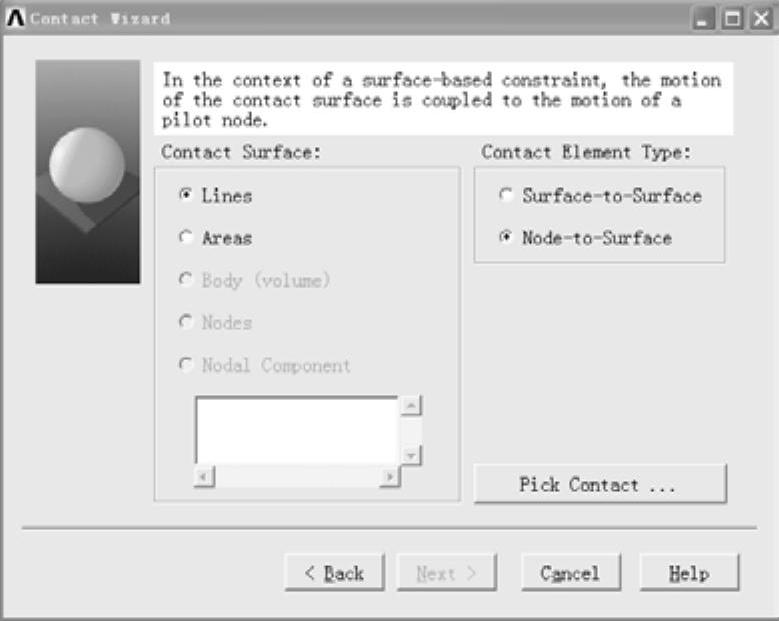
图17-8 接触向导设置面板
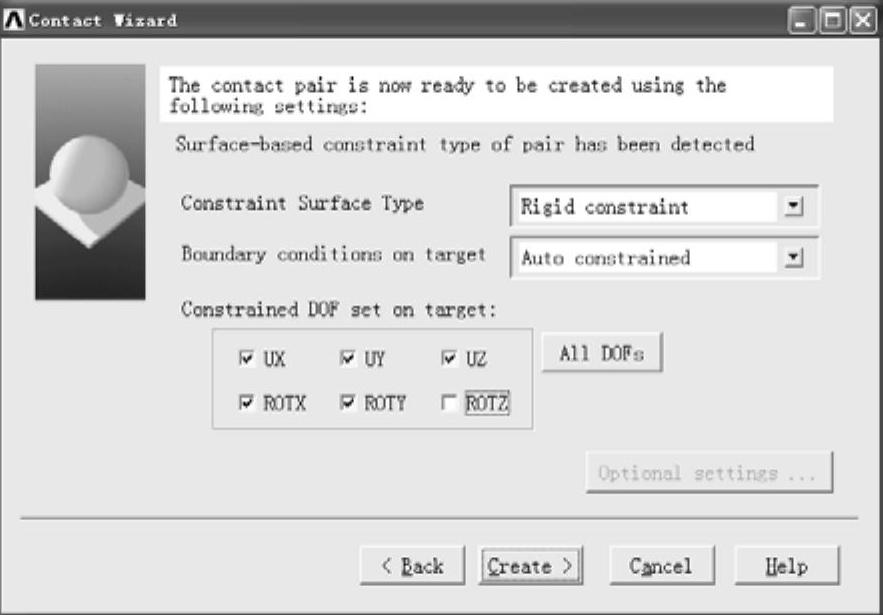
图17-9 多点约束设置面板
10.定义边界条件
(1)定义位移约束
GUI:Main Menu|Preprocessor|Loads|Define Loads|Apply|Structural|Displacemen|OnLines
弹出拾取对话框,用鼠标拾取底面的4个边,单击OK,约束所有自由度,即选择ALL DOF,其他保持默认,单击OK。
(2)定义扭矩
GUI:Main Menu|Solution|Define Loads|Apply|Structural|Force/Moment|On Nodes
弹出拾取对话框,拾取刚体多点约束的控制节点,单击OK,弹出施加载荷对话框,选择MZ,并在Force/momentvalue中输入2000。
11.求解
GUI:Main Menu|Solution|Current LS
弹出求解对话框,单击OK。
12.后处理
(1)设置云图字体
GUI:Utility Menu|PlotCtrls|Font Controls|Legend Font
弹出字体大小选择对话框,设置字体大小为三号。
(2)查看位移
GUI:Main Menu|General Postproc|Plot Results|Contour Plot|Nodal Solu
弹出节点求解数据(Contour Nodal Solution Date)对话框,选择Nodal Solution|DOFSolution|Displacement vector sum在比例因子选项中设置Auto Calculated为自动计算比例,单击OK,如图17-10所示。
(3)查看等效应力云图
GUI:GUI:Main Menu|General Postproc|Plot Results|Contour Plot|Nodal Solu
弹出节点求解数据(Contour Nodal Solution Date)对话框,选择Nodal Solution|Stress|von Mises stress,单击OK,如图17-11所示。
(4)查看是否失效
1)查看最大应力失效云图。
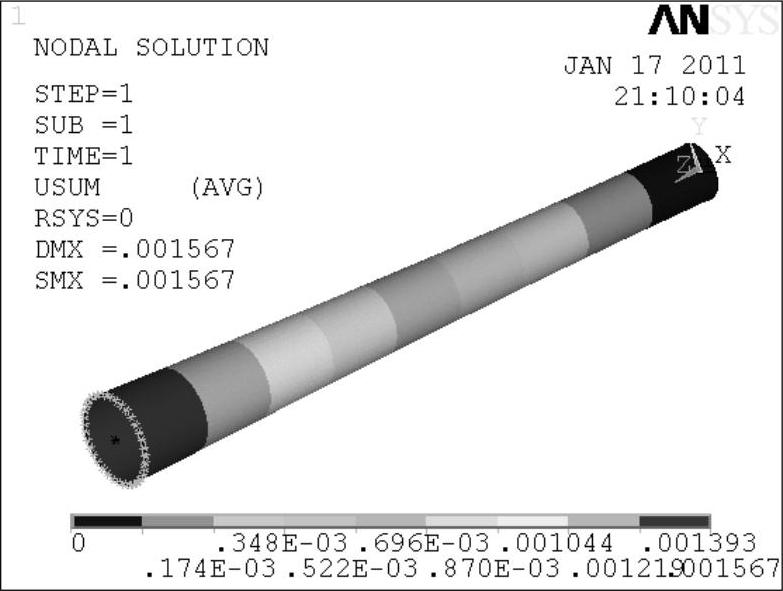
图17-10 传动轴位移云图
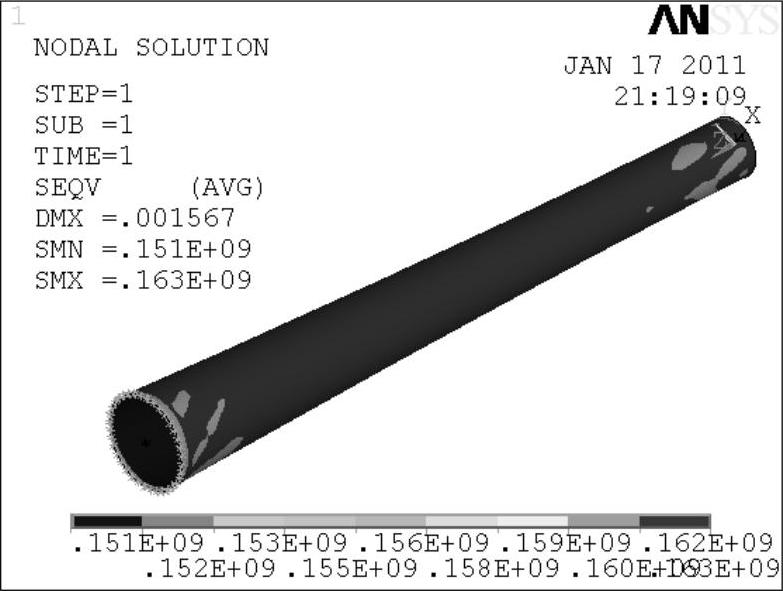
图17-11 传动轴等效应力云图
GUI:GUI:Main Menu|General Postproc|Plot Results|Contour Plot|Nodal Solu
弹出节点求解数据(Contour Nodal Solution Date)对话框,选择Nodal Solution|Failure Criterria|Maximum Stress,单击OK,如图17-12所示。
2)查看最大应变失效云图。
GUI:GUI:Main Menu|General Postproc|Plot Results|Contour Plot|Nodal Solu
弹出节点求解数据(Contour Nodal Solution Date)对话框,选择Nodal Solution|Failure Criterria|Maximum Strain,单击OK,如图17-13所示。
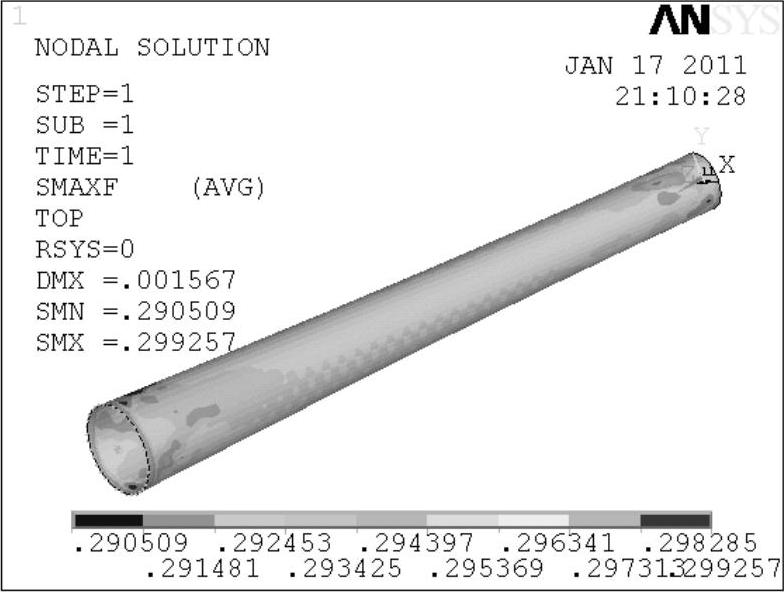
图17-12 传动轴最大应力失效云图
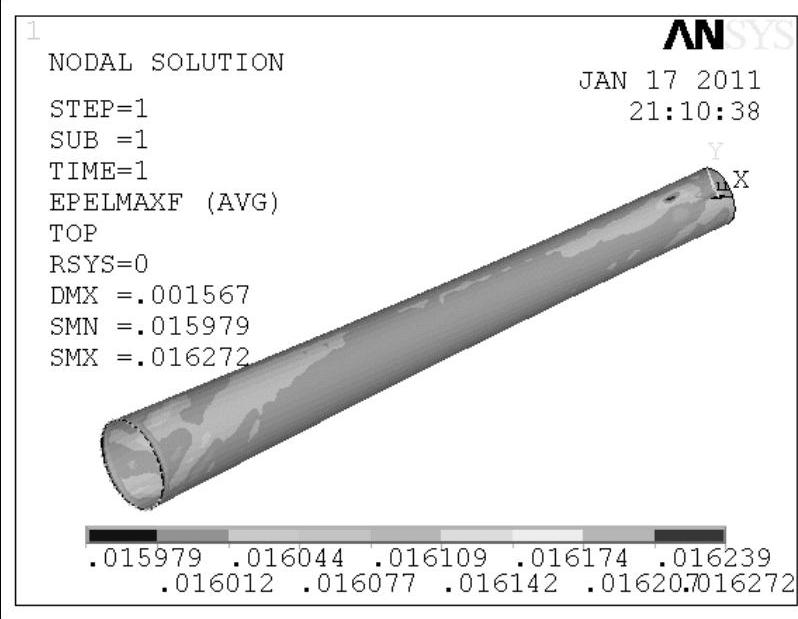
图17-13 传动轴最大应变失效云图
免责声明:以上内容源自网络,版权归原作者所有,如有侵犯您的原创版权请告知,我们将尽快删除相关内容。







